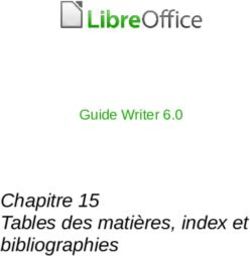Mode d'emploi - www.focusrite.com
←
→
Transcription du contenu de la page
Si votre navigateur ne rend pas la page correctement, lisez s'il vous plaît le contenu de la page ci-dessous
Mode d’emploi FA 0755-01 www.focusrite.com
INSTRUCTIONS DE SÉCURITÉ IMPORTANTES
1. Lisez ces instructions.
2. Conservez ces instructions.
3. Tenez compte de tous les avertissements.
4. Suivez toutes les instructions.
5. Nettoyez-le uniquement avec un chiffon sec.
6. Ne l'installez pas près de sources de chaleur telles que des radiateurs, bouches de chauffage,
poêles ou autres appareils (y compris des amplificateurs) produisant de la chaleur.
7. Ne neutralisez pas la fonction de sécurité de la fiche polarisée ou de terre. Une fiche polarisée
a deux broches, l'une plus large que l'autre. Une fiche de terre a deux broches identiques et une
troisième broche pour la mise à la terre. La broche plus large ou la troisième broche servent
à votre sécurité. Si la fiche fournie n'entre pas dans votre prise, consultez un électricien pour
le remplacement de la prise obsolète.
8. Évitez de marcher sur le cordon d'alimentation et de le pincer, en particulier au niveau des
fiches, des prises secteur, et du point de sortie de l'appareil.
9. N'utilisez que des fixations/accessoires spécifiés par le fabricant.
10. Utilisez-le uniquement avec le chariot, socle, trépied, support ou table spécifié par
le fabricant ou vendu avec l'appareil. Si un chariot est utilisé, faites attention à ne
pas être blessé par un renversement lors du déplacement de l'ensemble chariot/
appareil.
11. Débranchez cet appareil en cas d'orage ou de non utilisation prolongée.
12. Confiez toute réparation à des techniciens de maintenance qualifiés. Une réparation est
nécessaire si l'appareil a été endommagé d'une quelconque façon, par exemple si le cordon
ou la fiche d'alimentation est endommagé, si du liquide a été renversé sur l'appareil ou si
des objets sont tombés dedans, si l'appareil a été exposé à la pluie ou à l'humidité, s'il ne
fonctionne pas normalement, ou s'il est tombé.
13. Aucune source de flamme nue, comme une bougie allumée, ne doit être placée sur l'appareil.
AVERTISSEMENT : des niveaux de pression sonore excessifs dans les écouteurs ou dans le casque
peuvent entraîner une perte auditive.
AVERTISSEMENT : cet équipement ne doit être connecté qu'à des ports USB de type 2.0.
ATTENTION : POUR RÉDUIRE LE RISQUE D'ÉLECTROCUTION, NE RETIREZ
PAS LE CAPOT (OU L'ARRIÈRE). AUCUNE PIÈCE N'EST RÉPARABLE PAR
L'UTILISATEUR À L'INTÉRIEUR.
CONFIEZ TOUTE RÉPARATION À UN SERVICE APRÈS-VENTE QUALIFIÉ.
Le symbole d'éclair à tête de flèche dans un triangle équilatéral sert
à prévenir l'utilisateur de la présence dans l'enceinte du produit d'une
« tension dangereuse » non isolée d'une grandeur suffisante pour
constituer un risque d'électrocution pour les personnes.
Le point d'exclamation dans un triangle équilatéral sert à prévenir
l'utilisateur de la présence d'instructions importantes de fonctionnement
et de maintenance (entretien) dans les documents accompagnant l'appareil.
2DÉCLARATION ENVIRONNEMENTALE
Pour le Canada
À destination de l'utilisateur :
This Class B digital apparatus complies with Canadian ICES-003.
Cet appareil numérique de la classe B est conforme à la norme NMB-003 du Canada.
Avis RoHS
Focusrite Audio Engineering Limited s'est conformé, ainsi que ce produit s'il y a lieu, à la directive 2002/95/CE de l'Union Européenne
sur la restriction de l'utilisation de certaines substances dangereuses ou RoHS (Restrictions of Hazardous Substances).
3TABLE DES MATIÈRES
INSTRUCTIONS DE SÉCURITÉ IMPORTANTES . . . . . . . . . . . . . . . . . . . . . . . . . . . . . . . . . . . . . . . 2
TABLE DES MATIÈRES . . . . . . . . . . . . . . . . . . . . . . . . . . . . . . . . . . . . . . . . . . . . . . . . . . . . . . . . . . . 4
GÉNÉRALITÉS . . . . . . . . . . . . . . . . . . . . . . . . . . . . . . . . . . . . . . . . . . . . . . . . . . . . . . . . . . . . . . . . . . 5
Introduction . . . . . . . . . . . . . . . . . . . . . . . . . . . . . . . . . . . . . . . . . . . . . . . . . . . . . . . . . . . . . . . . . 5
Caractéristiques . . . . . . . . . . . . . . . . . . . . . . . . . . . . . . . . . . . . . . . . . . . . . . . . . . . . . . . . . . . . . 5
Contenu de l’emballage . . . . . . . . . . . . . . . . . . . . . . . . . . . . . . . . . . . . . . . . . . . . . . . . . . . . . . . 5
Configurations requises . . . . . . . . . . . . . . . . . . . . . . . . . . . . . . . . . . . . . . . . . . . . . . . . . . . . . . . 6
Mac OS . . . . . . . . . . . . . . . . . . . . . . . . . . . . . . . . . . . . . . . . . . . . . . . . . . . . . . . . . . . . . . . . . . . . . . . 6
Windows . . . . . . . . . . . . . . . . . . . . . . . . . . . . . . . . . . . . . . . . . . . . . . . . . . . . . . . . . . . . . . . . . . . . . . 6
POUR COMMENCER . . . . . . . . . . . . . . . . . . . . . . . . . . . . . . . . . . . . . . . . . . . . . . . . . . . . . . . . . . . . . 7
Installation du logiciel . . . . . . . . . . . . . . . . . . . . . . . . . . . . . . . . . . . . . . . . . . . . . . . . . . . . . . . . 7
Mac OS X : . . . . . . . . . . . . . . . . . . . . . . . . . . . . . . . . . . . . . . . . . . . . . . . . . . . . . . . . . . . . . . . . . . . . 7
Windows : . . . . . . . . . . . . . . . . . . . . . . . . . . . . . . . . . . . . . . . . . . . . . . . . . . . . . . . . . . . . . . . . . . . . . 7
Configuration audio dans votre DAW (station de travail audio numérique) . . . . . . . . . . . . . . 8
Exemple d'utilisation . . . . . . . . . . . . . . . . . . . . . . . . . . . . . . . . . . . . . . . . . . . . . . . . . . . . . . . . 10
Branchement d'un microphone ou d'un instrument . . . . . . . . . . . . . . . . . . . . . . . . . . . . . . . . . 10
Emploi de l'écoute de contrôle directe (Direct monitor) . . . . . . . . . . . . . . . . . . . . . . . . . . . . . . 11
Branchement de la Scarlett 2i4 aux enceintes . . . . . . . . . . . . . . . . . . . . . . . . . . . . . . . . . . . . . . 11
Branchement de la Scarlett 2i4 à une console de mixage pour DJ . . . . . . . . . . . . . . . . . . . . . 13
CARACTÉRISTIQUE DE L'INTERFACE . . . . . . . . . . . . . . . . . . . . . . . . . . . . . . . . . . . . . . . . . . . . . . 14
Face avant . . . . . . . . . . . . . . . . . . . . . . . . . . . . . . . . . . . . . . . . . . . . . . . . . . . . . . . . . . . . . . . . . 14
Face arrière . . . . . . . . . . . . . . . . . . . . . . . . . . . . . . . . . . . . . . . . . . . . . . . . . . . . . . . . . . . . . . . . 15
CARACTÉRISTIQUES TECHNIQUES . . . . . . . . . . . . . . . . . . . . . . . . . . . . . . . . . . . . . . . . . . . . . . . . 16
Performances . . . . . . . . . . . . . . . . . . . . . . . . . . . . . . . . . . . . . . . . . . . . . . . . . . . . . . . . . . . . . . 16
Caractéristiques physiques et électriques . . . . . . . . . . . . . . . . . . . . . . . . . . . . . . . . . . . . . . . 18
GUIDE DE DÉPANNAGE . . . . . . . . . . . . . . . . . . . . . . . . . . . . . . . . . . . . . . . . . . . . . . . . . . . . . . . . . 18
4GÉNÉRALITÉS
Introduction
Merci d'avoir acheté la Scarlett 2i4, une des interfaces audio informatiques professionnelles
Focusrite dotées des préamplificateurs analogiques de haute qualité Focusrite. Vous disposez
maintenant d’une solution simple et compacte pour le routage audio de haute qualité vers et depuis
votre ordinateur.
Ce mode d’emploi explique en détail l’interface pour vous aider à bien comprendre les caractéristiques
de fonctionnement du produit. Nous vous recommandons, que vous soyez novice en enregistrement
informatique ou plus expérimenté, de prendre le temps de lire la totalité du mode d'emploi afin
d’être parfaitement informé de toutes les possibilités qu’ont à offrir la Scarlett 2i4 et les logiciels qui
l’accompagnent. Si les principales sections du mode d’emploi ne vous apportent pas les informations
dont vous avez besoin, pensez à consulter http://www.focusrite.com/answerbase, qui contient une
liste complète des questions les plus fréquemment posées à l’assistance technique.
Caractéristiques
L'interface Scarlett 2i4 fournit le moyen de connecter des microphones, des instruments de musique
ou des signaux de niveau ligne à un ordinateur sous Mac OS ou Windows. Les signaux des entrées
physiques peuvent être routés vers votre logiciel d'enregistrement audio/station de travail audio
numérique (que nous citerons tout au long de ce mode d'emploi par son terme anglais « DAW ») à
une résolution atteignant 24 bits, 96 kHz ; de même, la sortie d'écoute de contrôle ou des signaux
enregistrés de la DAW se fera par les sorties physiques de l'unité.
Les sources audio – micros, instruments etc. – reçues aux entrées physiques peuvent être enregistrées
dans la DAW puis routées de la DAW vers les sorties physiques. La 2i4 est dotée de quatre canaux de
sortie audio qui peuvent être reliés à un amplificateur et à des enceintes, à des moniteurs amplifiés,
à des écouteurs, à une table de mixage de DJ ou autre, ou à tout autre équipement audio analogique
que vous désirez utiliser. Bien que toutes les entrées et sorties de la Scarlett 2i4 soient directement
routées vers et depuis votre DAW pour l'enregistrement et la lecture, vous pouvez configurer
le routage dans votre DAW afin de répondre à vos besoins. Une fonction de retour direct (Direct
Monitoring) vous permet d'entendre ce que vous jouez sans subir la latence de l'ordinateur. La 2i4
sert aussi d'interface MIDI pratique entre votre ordinateur et d'autres équipements MIDI.
Pour les DJ, les deux paires de sorties facilitent l'interfaçage entre la sortie stéréo d'un ordinateur
portable sur lequel tourne un logiciel de DJ et deux canaux d'un mélangeur DJ.
Contenu de l’emballage
Avec votre Scarlett 2i4, vous devez avoir :
• Carte d'activation des logiciels, avec des codes pour accéder aux ressources en ligne suivantes :
- Pilotes USB 2i4 pour Mac et Windows
- Suite de plug-ins Scarlett pour Mac et Windows
- Ableton Live Lite
- Bibliothèque d'échantillons LoopMasters
- Novation Bass station
- Modes d'emploi multilingues
5• Câble USB
• « Guide de prise en main » papier de 8 pages
Configurations requises
Mac OS
Apple Macintosh avec port USB répondant à la norme USB 2.0
Système d'exploitation : Mac OS X 10.7 (Lion) ou OS X 10.8 (Mountain Lion)
Windows
Ordinateur compatible Windows avec port USB répondant à la norme USB 2.0
Système d'exploitation : Windows 7 (32 ou 64 bits)
6POUR COMMENCER
IMPORTANT : VEILLEZ BIEN À LANCER L'INSTALLATEUR AVANT
DE RACCORDER LA SCARLETT 2i4 À VOTRE ORDINATEUR.
Installation du logiciel
Tous les logiciels requis par la Scarlett 2i4 – ainsi que plusieurs suppléments performants et utiles
– sont disponibles au téléchargement sur le site web Focusrite http://www.focusrite.com/register.
La carte d'activation des logiciels fournie avec votre Scarlett 2i4 contient les codes de validation
que vous devrez saisir dans la zone de téléchargement. Cette procédure vous garantit les toutes
dernières versions des logiciels.
Can’t get started?
If you have any trouble with this product
do not go back to the place of purchase.
Contact our support team on:
US: 1-855-24-FOCUS (1-855-243-6287)
Support available Monday - Friday 8am – 6pm (PST)
UK & +44 1494 462246
International: Support available Monday - Friday 9:30am – 6pm (GMT/BST)
Online: www.focusrite.com/support
www.novationmusic.com/support
PLACE SERIAL NUMBER STICKER HERE
FA0736-01
1. Au moyen de votre navigateur habituel, allez sur http://www.focusrite.com/register/.
2. Suivez les instructions à l’écran, en saisissant le code d’ensemble de produits (« Product Bundle
Code ») dans le formulaire lorsque cela vous est demandé. Votre « Product Bundle Code » se trouve
sur la carte d’activation des logiciels fournie avec l’unité.
3. Vous pourrez alors accéder à la page « My Products », dans laquelle sont téléchargeables les
logiciels complets auxquels votre enregistrement vous donne droit, avec leurs codes d’activation s’il
y a lieu.
4. Téléchargez et installez les pilotes Scarlett 2i4. Suivez toutes les instructions à l’écran.
5. Quand l’installation est terminée, faites redémarrer votre ordinateur.
Après redémarrage, reliez la Scarlett 2i4 à votre ordinateur avec le câble USB fourni.
Mac OS X :
Votre système d’exploitation (OS) doit automatiquement faire basculer les sorties audio par défaut
de l’ordinateur sur la Scarlett 2i4. Pour vérifier cela, allez dans Préférences système > Son,
et assurez-vous que l’entrée et la sortie sont réglées sur Scarlett 2i4. Pour des options de
configuration plus détaillées sur Mac, allez dans Applications > Utilitaires > Configuration
audio et MIDI.
Windows :
Votre système d’exploitation (OS) doit automatiquement faire basculer les sorties audio par
défaut de l’ordinateur sur la Scarlett 2i4. Pour vérifier cela, allez dans : Démarrer > Panneau de
7configuration > Matériel et audio > Son > Gérer les périphériques audio et assurez-
vous que « Lecture par défaut » et « Recording » sont réglés sur « Scarlett 2i4 ».
Branchement de votre Scarlett 2i4
IMPORTANT : avant de brancher la Scarlett 2i4 à votre ordinateur,
veuillez terminer l'installation du logiciel conformément aux
instructions ci-dessus. Cela garantira l'utilisation des bons pilotes
par le logiciel et évitera des comportements inattendus.
La Scarlett 2i4 a un seul port USB 2.0 (en face arrière). Une fois l'installation terminée, branchez
simplement la Scarlett 2i4 à votre ordinateur à l'aide du câble USB fourni (notez que la Scarlett 2i4
est un périphérique USB 2.0 et que par conséquent la connexion USB nécessite un port compatible
USB 2.0+ sur votre ordinateur. Elle ne fonctionnera pas correctement avec des ports USB 1.0/1.1).
Configuration audio dans votre DAW (station de travail audio numérique)
La Scarlett 2i4 est compatible avec toute DAW sous Windows acceptant l'ASIO ou le WDM* et toute
DAW sur Mac utilisant Core Audio. Après avoir installé les pilotes et branché l'interface, vous pouvez
commencer à utiliser la Scarlett 2i4 avec la DAW de votre choix. Pour vous permettre de commencer
si vous n'avez pas encore d'application DAW installée sur votre ordinateur, Ableton Live Lite est
fourni dans le pack de logiciels Xcite+ ; vous pourrez l'utiliser après l'avoir téléchargé et activé en
ligne. Pour installer Ableton Lite Live, téléchargez et sauvegardez le fichier d'installation Ableton
depuis votre page d'enregistrement « My Products » Focusrite comme décrit ci-dessus, puis lancez-
le et suivez toutes les instructions à l'écran.
Les instructions d'emploi d'Ableton Live Lite sortent du cadre de ce mode d'emploi, mais l'application
comprend un jeu complet de fichiers d'aide.
*uniquement compatible avec l'audio 16 bits sous WDM
8Veuillez noter que votre DAW peut ne pas automatiquement sélectionner la Scarlett 2i4 comme
son périphérique d'entrée/sortie par défaut. Dans ce cas, vous devez manuellement sélectionner
« Scarlett 2i4 » comme le pilote dans la page de configuration audio* de votre DAW. Veuillez
vous reporter à la documentation de votre DAW (ou aux fichiers d'aide) si vous ne savez pas où
sélectionner le pilote ASIO ou Core Audio. L'exemple ci-dessous montre la configuration correcte
dans le panneau Préférences d'Ableton Live Lite (c'est la version Mac qui est représentée).
Une fois que la Scarlett 2i4 est choisie comme périphérique audio préféré* dans votre DAW, les
entrées 1 et 2 et les sorties 1 à 4 apparaîtront dans les préférences d'entrée/sortie audio de votre
DAW. Selon votre DAW, vous pouvez avoir à activer certaines entrées ou sorties avant utilisation. Les
deux exemples ci-dessous montrent les entrées 1 et 2 et sorties 1 à 4 activées dans les Préférences
audio d'Ableton Live Lite.
* Appellation générique. La terminologie peut légèrement différer d'une DAW à l'autre.
9Exemple d'utilisation La Scarlett 2i4 est un excellent choix pour diverses applications d'enregistrement et de monitoring. Certaines configurations typiques sont représentées dans les schémas ci-dessous. Branchement d'un microphone ou d'un instrument Cette configuration illustre la configuration la plus typique pour enregistrer avec un logiciel audio numérique (DAW) sur votre Mac ou PC. Dans ce cas, vous pouvez enregistrer la guitare par l'entrée 1 et les voix par l'entrée 2 dans Ableton Live Lite, tout en écoutant la lecture de la DAW au casque ou dans les enceintes. Les prises d'entrée de la face avant sont de type Neutrik Combo®, des prises mixtes qui acceptent aussi bien un connecteur XLR mâle (vous en avez probablement un à l'extrémité de votre câble de microphone) qu'une fiche jack 6,35 mm. Notez que la Scarlett 2i4 n'a pas de commutateur « micro/ ligne » – l'étage de préamplificateur Focusrite est automatiquement configuré pour un microphone quand vous branchez une prise XLR à l'entrée et pour un signal de niveau ligne ou instrument quand vous branchez une fiche jack. Réglez le sélecteur LINE/INST adjacent à la prise sur INST si vous branchez un instrument de musique (une guitare dans l'exemple) via un jack de guitare 2 points ordinaire ou sur LINE si vous branchez une source de niveau ligne telle que la sortie symétrique 10
d'une console de mixage audio externe via une fiche jack 3 points (TRS). Notez que le connecteur
combo accepte les deux types de fiche jack.
Si vous utilisez un microphone électrostatique (à condensateur), pressez le bouton 48V pour fournir
une alimentation fantôme au micro. Ne l'activez pas si vous employez un autre type de micro.
Chaque canal de la Scarlett 2i4 a un bouton PAD (atténuateur) en face avant ; le presser réduit
la sensibilité d'entrée de 10 dB. Cela peut être utile si la source de votre entrée a un niveau ligne
particulièrement élevé.
Emploi de l'écoute de contrôle directe (Direct monitor)
Vous entendrez fréquemment le terme « latence » utilisé en conjonction avec les systèmes audio
numériques. Dans le cas de l'application d'enregistrement simple sur DAW décrite ci-dessus, la
latence sera le temps nécessaire à vos signaux d'entrée pour passer au travers de l'ordinateur et du
logiciel audio, puis pour ressortir via votre interface audio. La latence peut être un problème pour un
interprète qui désire s'enregistrer tout en écoutant les signaux entrants.
La Scarlett 2i4 est équipée d'une option « Direct Monitoring » qui surmonte ce problème.
Régler le sélecteur DIRECT MONITOR de la face avant sur INPUT enverra directement vos signaux
entrants aux sorties casque et moniteur de la Scarlett 2i4. Cela vous permet de vous entendre vous-
même sans latence – c'est-à-dire en « temps réel ». Les utilisateurs peuvent faire varier le volume
de ce qui est reproduit par l'ordinateur au moyen de la commande DIRECT MONITOR. Les signaux
d'entrée envoyés à votre ordinateur ne sont en aucun cas affectés par ce réglage.
DIRECT MONITOR est une commande de « mixage » – elle vous permet d'établir votre mélange
préféré de signaux d'entrée et de signaux de lecture de la DAW. Quand vous la tournez dans le sens
horaire, le niveau du son lu par la DAW augmente et celui du signal entrant diminue. En position
12 heures, un mixage 50/50 des deux est obtenu.
Notez que si la commande DIRECT MONITOR est réglée autrement qu'à fond d'un côté ou de l'autre,
vous devez vous assurer que votre logiciel DAW n'est pas réglé pour renvoyer ce qu'il reçoit (ce que
vous enregistrez actuellement) à sa sortie. Si c'était le cas, vous vous entendriez « deux fois », un
des deux signaux étant retardé et perçu comme un écho.
La fonction Direct Monitoring peut aussi être commutée en mono, ce qui est utile si vous n'enregistrez
qu'un instrument ou une voix. Avec le sélecteur STEREO/MONO réglé sur STEREO, l'entrée 1 est
adressée au canal d'entrée gauche et l'entrée 2 au canal d'entrée droit, et ce sera le réglage correct
si vous enregistrez une source stéréo. En mode MONO, les deux entrées sont adressées dans les
mêmes proportions aux deux canaux, et apparaîtront donc au centre de l'image stéréo.
Branchement de la Scarlett 2i4 aux enceintes
N'importe lesquelles des sorties de la Scarlett 2i4 peuvent servir au branchement d'enceintes
d'écoute. Les canaux de sorties 1 et 2 sont produits à la fois sous forme symétrisée électroniquement
à niveau variable par les prises jack ¼” (6.35 mm) 3-points (TRS) et comme signaux asymétriques
par les prises phono (RCA). Les sorties 3 et 4 ne sont fournies que sous forme asymétrique à niveau
fixe, également sur prises RCA (cinch/phono).
Si les sorties 1 et 2 sont utilisées, les sorties 3 et 4 peuvent être librement utilisées dans un autre but,
comme de brancher un autre dispositif d'enregistrement ou une paire de moniteurs supplémentaires.
Toutefois, veuillez noter que seules les versions symétriques des canaux 1 et 2 – c'est-à-dire les
11signaux des deux prises jack 6,35 mm – ont leur niveau affecté par la grande commande de volume
MONITOR de la face avant. Les signaux des quatre prises RCA (cinch/phono) sont à niveau fixe
(maximal), et donc si vous les utilisez pour l'écoute, vous devrez contrôler le volume soit à la source
(dans la DAW elle-même), soit sur un amplificateur externe.
Des enceintes auto-amplifiées (par exemple des enceintes informatiques) intègrent des
amplificateurs avec une commande de volume et peuvent être directement connectées. De plus
grandes enceintes passives nécessiteront un amplificateur stéréo séparé, dans ce cas, les sorties
doivent être branchées aux entrées de l'amplificateur.
ENCEINTES AMPLIFIÉES
Les amplificateurs grand public types (Hi-Fi) et les petits moniteurs amplifiés ont des entrées
asymétriques, que ce soit sur prises phono (RCA) ou sur prise mini-jack 3,5 mm 3 points destinée au
branchement direct à un ordinateur. Dans les deux cas, utilisez un câble de liaison adapté avec des
fiches RCA (cinch/phono) à une extrémité. Les amplificateurs de Hi-Fi et les moniteurs amplifiés ont
leurs propres commandes de volume ; utilisez-les pour ajuster le volume d'écoute.
Les amplificateurs de puissance professionnels ont généralement des entrées symétriques (soit
sur XLR 3 broches, soit sur jack 6,35 mm 3 points (TRS)) ; utilisez un câble adapté pour les relier
aux sorties sur jack 6,35 mm de la Scarlett 2i4. Si vous utilisez les sorties symétriques, vous pouvez
régler le volume d'écoute depuis la face avant de la Scarlett 2i4.
NOTE : vous risquez de créer une boucle de réinjection audio (effet larsen) si vos enceintes
fonctionnent en même temps qu'un microphone ! Nous vous recommandons de toujours couper (ou
baisser) les enceintes d'écoute pendant que vous enregistrez, et d'utiliser un casque quand vous
superposez les enregistrements.
12Branchement de la Scarlett 2i4 à une console de mixage pour DJ
La Scarlett 2i4 fait une excellente interface entre un ordinateur portable sur lequel tourne un logiciel
de DJ et les canaux d'un mélangeur DJ. Dans cette configuration, les sorties 1 et 2 peuvent être
reliées aux entrées ligne 1 et 2 d'un mélangeur DJ externe, et les sorties 3 et 4 aux entrées ligne 3 et
4. Si vous connectez les entrées 1 et 2 ainsi que 3 et 4 aux deux platines d’un mélangeur DJ assurez-
vous de tourner à fond le bouton Monitor pour envoyer un signal aux entrées 1 et 2 , Platine A.
13CARACTÉRISTIQUE DE L'INTERFACE
Face avant
2 5 8 10 11
1 4 3 7 6 9 12 13
La face avant héberge les connecteurs d’entrée pour signaux micro, ligne et instrument, ainsi que
les commandes de gain d’entrée et d’écoute de contrôle ou de retour (monitoring).
1. Entrées 1 & 2 – prises d'entrée Neutrik Combo® – branchez les microphones, instruments
(par exemple guitare) ou signaux de niveau ligne via XLR ou jack 6,35 mm selon les besoins.
2. Gain 01 et Gain 02 – règlent le gain des signaux arrivant respectivement aux entrées 1 et
2. Les commandes de gain ont des cercles de DEL bicolores concentriques pour confirmer
le niveau du signal : le vert indique un niveau d'entrée d'au moins -24 dBFS (c'est-à-dire la
présence d'un signal), le cercle de DEL vire au rouge quand le niveau du signal atteint 0 dBFS.
3. PAD – Atténuateur -10 dB pour chaque entrée. Enclencher ce bouton réduit la sensibilité de
l'entrée ; utilisez-le si l'entrée reçoit un signal de niveau particulièrement élevé.
4. LINE/INST – sélecteur de niveau ligne/instrument pour chaque entrée – commute le gain
pour l'adapter aux signaux de niveau instrument ou ligne.
5. 48V – commutateur d'alimentation fantôme pour les entrées micro – active l'alimentation
fantôme 48 V sur les contacts XLR des deux connecteurs combo.
6. DEL USB - s'allume quand l'unité reçoit une alimentation du bus USB, et est confirmée par
l'ordinateur comme connectée et fonctionnant bien.
7. DEL MIDI – s'allume quand des données MIDI sont reçues par le port d'entrée MIDI IN.
8. DIRECT MONITOR – commande rotative de « mélange » vous permettant d'établir votre
mixage d'écoute en faisant la balance entre le ou les signaux entrants et ceux lus par la DAW.
9. STEREO/MONO – détermine si les entrées sont additionnées en mono pour l'écoute.
10. MONITOR – commande de niveaux de sortie principale – règle le niveau de sortie aux sorties
symétriques et asymétriques (face arrière) des canaux 1 et 2 sur les connecteurs TRS et RCA.
11. Niveau du casque – règle le niveau de la sortie casque stéréo de la face avant.
12. HEADPHONE SOURCE – vous permet de choisir si la sortie casque reçoit les sorties 1 et 2 ou
les sorties 3 et 4 (comme paires stéréo ; modifiée par le réglage de [9]).
13. Prise casque – prise jack 6,35 mm 3 points (TRS) – branchez votre casque ici.
14Face arrière
14 15 16 18 19 17
14. Fixation de sécurité Kensington – sécurisez si désiré votre Scarlett 2i4 en l'attachant à une
structure appropriée. Voir http://www.kensington.com/kensington/us/us/s/1704/kensington-
security-slot.aspx pour plus d'informations sur l'utilisation de cette caractéristique.
15. Port USB 2.0 – connecteur de type B ; raccordez-le à votre ordinateur avec le câble fourni.
16. MIDI IN et MIDI OUT – prises DIN 5 broches standard pour le branchement d'équipements MIDI
externes comme des claviers ou des modules de sons. La Scarlett 2i4 fournit une interface
MIDI pratique avec votre DAW, qui évite de recourir à une carte interface MIDI d'ordinateur.
17. Sorties ligne 1 et 2 – 2 prises jack 6,35 mm 3 points (TRS) ; niveau de sortie de +4 dBu (variable),
symétrisées électroniquement. Des fiches jack 6,35 mm 3 points (TRS/symétriques) ou 2
points (TS/asymétriques) peuvent être employées.
18. Sorties ligne 1 et 2 – 2 prises RCA (cinch/phono) ; sorties asymétriques à niveau de -10 dBV
(fixe). Ces prises produisent toujours le même signal que [17].
19. Sorties ligne 1 et 2 – 2 prises phono (RCA); sorties asymétriques, niveau -10dBV (variable).
Ces prises produisent toujours le même signal [17].
15CARACTÉRISTIQUES TECHNIQUES
Performances
Plage dynamique réelle du
105 dB, pondération « A »
convertisseur A/N
Plage dynamique réelle du 105 dB (sorties1 et 2) ; 102 dB (sorties 3 et 4) ;
convertisseur N/A pondération « A »
Rapport S/B réel des convertisseurs
114 dB, pondération « A »
A/N-N/A
Entrées microphone
Plage dynamique 105 dB, pondération « A »
Rapport signal/bruit 105 dB, pondération « A »
Réponse en fréquence 20 Hz – 20 kHz +/- 0,1 dB
DHT+B 0,002% (-1 dBFS, 1 kHz avec filtre 20 Hz – 22 kHz)Niveau d'entrée maximal pour 0 dBFS +12 dBu (gain min., avec atténuateur) Niveau d'entrée maximal pour 0 dBFS -40 dBu (gain max., avec atténuateur) Pad ~10 dB Diaphonie
Caractéristiques physiques et électriques
Entrées analogiques 1 et 2
XLR mixtes (combo) Neutrik : micro/ligne/
Connecteurs
instrument (entrées 1-2) en face avant
Sélection micro/ligne (Mic/Line) Automatique
Sélection ligne/instrument 2 commutateurs en face avant
Pad Atténuation de 10 dB
Commutateur d'alimentation fantôme
Alimentation fantôme +48 V commun aux entrées 1 & 2
(connexions XLR uniquement)
Sorties analogiques 1 à 4
2 jacks 6,35 mm 3 points (TRS) en face
Sorties symétriques
arrière
Sorties asymétriques 4 prises RCA (cinch/phono) en face arrière
Sortie casque stéréo Jack 6,35 mm 3 points (TRS) en face avant
Commande de niveau de sortie générale
En face avant
Commande de niveau casque
Autres entrées/sorties
USB 1 connecteur USB 2.0 de type B
Voyants en face avant
Alimentation USB DEL
Commandes de gain Cercles de DEL à code couleur
Poids et dimensions
LxHxP 210 mm x 140 mm x 48 mm
Poids 0,89 kg
GUIDE DE DÉPANNAGE
Pour toutes les recherches de solution en cas de problème, veuillez visiter la base de connaissance
Focusrite à l'adresse www.focusrite.com/answerbase, où vous trouverez des articles couvrant de
nombreux exemples de résolution de problèmes.
18Vous pouvez aussi lire